Win10系统关闭网络位置关闭网络发现功能小技巧
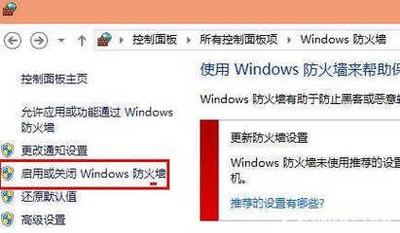
Win10系统关闭网络位置关闭网络发现功能小技巧
在Windows 10操作系统中,网络位置默认会显示局域网中的所有设备。然而,有些用户可能不希望他们的设备被其他设备发现,或者出于安全考虑,他们可能希望关闭这一功能。以下是详细的步骤说明:
步骤1:打开控制面板
首先,您需要打开Windows 10的控制面板。可以通过在任务栏的搜索框中输入“控制面板”来快速找到它,或者通过右击开始菜单按钮选择“控制面板”。
步骤2:选择网络和共享中心
在控制面板中,选择“网络和Internet”,然后点击“网络和共享中心”。这将打开一个新窗口,显示您的网络连接状态和一些基本的网络设置。
步骤3:更改高级共享设置
在网络和共享中心窗口的左侧,您会看到一个导航栏。点击“更改高级共享设置”,这将打开一个新窗口,其中您可以更改网络的高级共享选项。
步骤4:关闭网络发现
在高级共享设置窗口中,您会看到一个名为“网络发现”的选项。确保您的网络类型被选中,然后点击“关闭网络发现”。完成后,点击底部的“保存修改”以应用更改。
通过以上步骤,您可以成功关闭Windows 10系统的网络发现功能,阻止其他设备在局域网中发现您的计算机。这不仅可以提高您的隐私保护,还可以减少潜在的安全风险。
本篇文章所含信息均从网络公开资源搜集整理,旨在为读者提供参考。尽管我们在编辑过程中力求信息的准确性和完整性,但无法对所有内容的时效性、真实性及全面性做出绝对保证。读者在阅读和使用这些信息时,应自行评估其适用性,并承担可能由此产生的风险。本网站/作者不对因信息使用不当或误解而造成的任何损失或损害承担责任。
